- A+
所属分类:百科知识
Visio这个软件有没有小伙伴比较熟悉的,主要应用于一些流程图和示意图,操作界面清晰简单,绘制图形也比较快捷。有小伙伴提问Visio怎么画直线?今天我们就带着这个问题来进行课程的讲解,我们通过实际的操作来展示Visio怎么画直线的具体设置过程,有想学习Visio的新手小伙伴快来学习吧,千万不要因为没接触过而觉得很难,实际上是很简单的。
方法如下:
1.如图所示,我们打开visio软件,新建一个文本。左侧的就是我们的工具栏,包括很多基本图形,快速形状,箭头形状等等。

2.我们以切开圆形的直线为例展示直线的使用方法。首先我们用文档中的圆形画出形状。
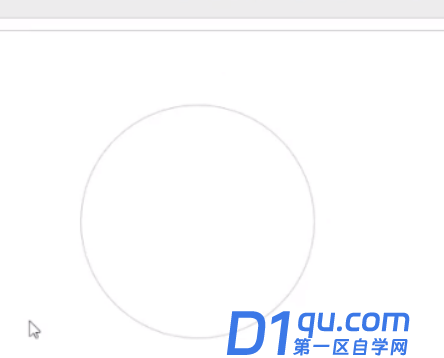
3.如图所示,直线工具很简单,找到下拉小三角,就可以看到线条选项了。
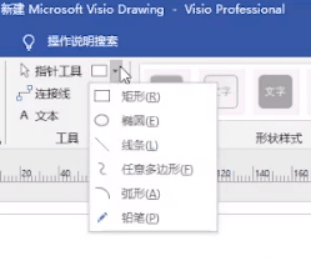
4.如图所示,点击线条就可以绘制直线了。也可以用快捷键ctrl+6。
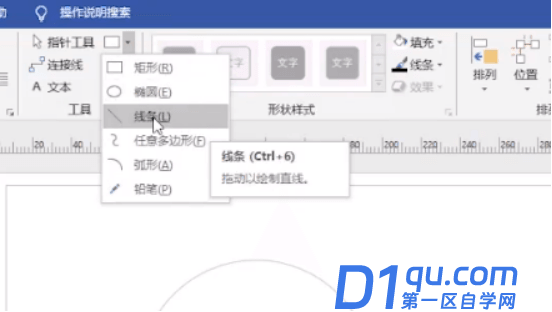
5.按照我们的设置直接绘制直线就可以了。圆上面的直线就是我们通过visio画出的直线,小伙伴们可以尝试练习一下。
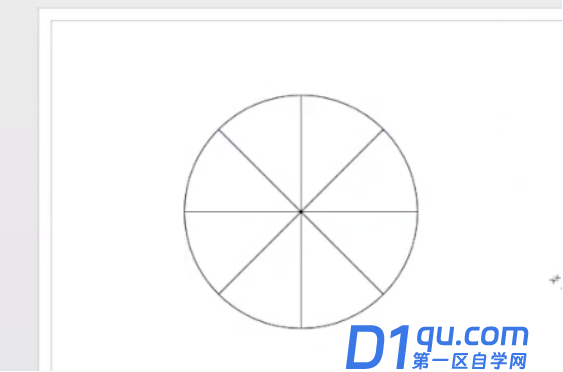
以上的5步操作就是 Visio怎么画直线的具体步骤,这在Visio中是很简单的操作,却是我们必不可少的技能,无论我们绘制流程图还是示例图,都需要最基础的直线。小伙伴们要认真学习,多加练习,朋友之间相互沟通计算机的技术,多方位的提高技能,如果有需要探讨的可以一起来交流。
大家都在看:
- 我的微信
- 这是我的微信扫一扫
-

- 设计福利助手
- 我的微信公众号扫一扫
-




